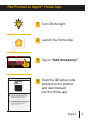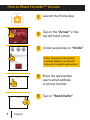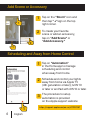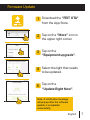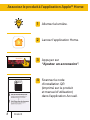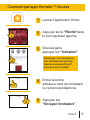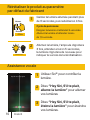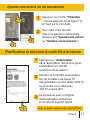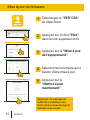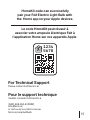Feit Electric OM60/RGBW/HK/12 Manuel utilisateur
- Taper
- Manuel utilisateur

User Guide
Mode d’emploi
LED Smart Bulb
Control Your Lights Using Apple HomeKit™
LED Ampoule Intelligente
Contrôlez votre lumière en utilisant Apple HomeKit™

Pair Product to Apple® Home App
Éclairage intelligent simplifié
Contrôlez vos lumières en utilisant Apple HomeKit ™
Smart Lighting Simplified
Control Your Lights Using Apple HomeKit™

3
English
Turn ON the light.
Launch the Home App.
Tap on “Add Accessory”.
Scan the QR setup code
(printed on the product
and user manual)
into the Home app.
ON
Pair Product to Apple® Home App
1
2
3
3
4
1234
5678

4
English
How to Share Homekit™ Access
Launch the Home App.
Tap on the “Arrow” in the
top left hand corner.
Under people tap on “Invite”.
Enter the appropriate
user’s email address
or phone number.
Tap on “Send Invite”.
1
2
3
4
5
Note: The user’s information
must be linked to an iCloud®
account in order to gain access.
People 1
P1
People 2
P2
People 3
P3
4
5
3
2
Reset Product to Manufacturer Default Setting

5
English
How to Share Homekit™ Access
Reset Product to Manufacturer Default Setting
Voice Assistance
OFF
ON
ON
OFF
4 Times
Keep the light ON for more than 6
seconds, then power cycle 4 times.
Power Cycle:
Turn OFF the light and wait for
3 seconds.
Turn ON the light and wait for less
than 1.5 seconds.
Turn ON the light, the light bulb
will flash 3 times, wait for around 5
seconds, the light will flash again to
indicate the success of the reset.
Use Siri® to control the light.
Say, “Hey Siri®, Please turn on
the light” to turn your lights ON.
Say “Hey Siri® ,Please turn
off the light” to turn your
lights OFF.
1
2
1
2
3
Flash 3 Times

6
English
Tap on “Automation”
in the Home app to manage
scheduling and control
when away from home.
Schedule and control your lights
away from home via Apple TV
(4th generation or later), tvOS 10
or later or an iPad with iOS 10 or later.
The procedure to setup
automation is provided
on the Apple support website:
Scheduling and Away from Home Control
https://support.apple.com/en-us/HT207057
1
1
2
3
Add Scene or Accessory
Tap on the “Room” icon and
then tap “+”sign on the top
right corner.
To create your favorite
scene or add an accessory,
tap on “Add Scene” or
“Add Accessory.”
1
2
1
2
1

7
English
Tap on “Automation”
in the Home app to manage
scheduling and control
when away from home.
Schedule and control your lights
away from home via Apple TV
(4th generation or later), tvOS 10
or later or an iPad with iOS 10 or later.
The procedure to setup
automation is provided
on the Apple support website:
Scheduling and Away from Home Control
Tap on the “Room” icon and
then tap “+”sign on the top
right corner.
To create your favorite
scene or add an accessory,
tap on “Add Scene” or
“Add Accessory.”
Firmware Update
Download the “FEIT OTA”
from the App Store.
Tap on the “More” icon in
the upper right corner.
Tap on the
“Equipment upgrade”.
Select the light that needs
to be updated.
Tap on the
“Update Right Now”.
1
2
3
4
5
Note: A notification message
will pop up after the software
update is completed
successfully.
2
3
4
5

8
French
Allumez la lumière.
Lancez l’application Home.
Appuyez sur
“Ajoutez un accessoire”.
Scannez le code
d’installation QR
(imprimé sur le produit
et manuel d’utilisation)
dans l’application Accueil.
ON
Associez le produit à l’application Apple® Home
1
2
3
3
4
1234
5678

9
French
Lancez l’application Home.
Appuyez sur la “Flèche”dans
le coin supérieur gauche.
Sous les gens,
appuyez sur “Invitation”.
Entrez la bonne
adresse e-mail de l’utilisateur
ou numéro de téléphone.
Appuyez sur
“Envoyez l’invitation”.
Allumez la lumière.
Lancez l’application Home.
Appuyez sur
“Ajoutez un accessoire”.
Scannez le code
d’installation QR
(imprimé sur le produit
et manuel d’utilisation)
dans l’application Accueil.
Associez le produit à l’application Apple® Home Comment partager Homekit ™ Access
1
2
3
4
5
Remarque: Les informations
de l’utilisateur doivent être
liées à un compte iCloud®
pour pouvoir y accéder.
4
5
2
People 1
P1
People 2
P2
People 3
P3
3

10
French
Réinitialiser le produit au paramètre
par défaut du fabricant
Assistance vocale
Utilisez Siri® pour contrôler la
lumière.
Dites “Hey Siri, S’il te plait,
allume la lumière” pour allumer
vos lumières
Dites “Hey Siri, S’il te plait,
éteins la lumière” pour éteindre
vos lumières.
1
2
1
2
3
4 Fois
Flash 3 fois
Allumer
Allumer
Éteindre
Éteindre
Gardez la lumière allumée pendant plus
de 6 secondes, puis redémarrez 4 fois.
Cycle de puissance:
Éteignez la lumière et attendez 3 secondes.
Allumez la lumière et attendez moins
de 1,5 seconde.
Allumez la lumière, l’ampoule clignotera
3 fois, attendez environ 5 secondes,
la lumière clignotera de nouveau pour
indiquer le succès de la réinitialisation.
Planification et absence du contrôle à la maison
Ajouter une scène ou un accessoire

11
French
Appuyez sur “Automation”
dans l’application Home pour gérer
planification et contrôle
quand loin de la maison.
Planifiez et contrôlez vos lumières
loin de la maison via Apple TV
(4e génération ou plus tard), tvOS 10
ou plus tard ou un iPad avec
iOS 10 ou plus tard.
La procédure pour configurer
l’automatisation est fournie
sur le site de support Apple:
Planification et absence du contrôle à la maison
https://support.apple.com/en-us/HT207057
1
1
2
3
Ajouter une scène ou un accessoire
Appuyez sur l’icône “Chambre
” et puis appuyez sur le signe “+”
en haut sur le coin droit.
Pour créer votre favorite
scène ou ajouter un accessoire,
appuyez sur “Ajoutez une scène”
ou “Ajoutez un accessoire.”
1
2
2
1
1

12
French
Mise à jour du firmware
Téléchargez le “FEIT OTA”
de l’App Store.
Appuyez sur l’icône“Plus”
dans le coin supérieur droit.
Appuyez sur le “Mise à jour
de l’équipement”.
Sélectionnez la lumière qui a
besoin d’être mise à jour.
Appuyez sur le
“Mettez à jour
maintenant”.
1
2
3
4
5
Remarque: un message de
notification s’affichera une
fois la mise à niveau du logiciel
terminée avec succès.
2
3
4
5

13
Mise à jour du firmware
Caution / Avertissement:
This device complies with part 15 of the FCC Rules. Operation is subject to the
following two conditions: (1) This device may not cause harmful interference, and
(2) this device must accept any interference received, including interference that
may cause undesired operation. Note: This equipment has been tested and found
to comply with the limits for a Class B digital device, pursuant to part 15 of the FCC
Rules. These limits are designed to provide reasonable protection against harmful
interference in a residential installation. This equipment generates, uses and can
radiate radio frequency energy and, if not installed and used in accordance with the
instructions, may cause harmful interference to radio communications. However,
there is no guarantee that interference will not occur in a particular installation. If this
equipment does cause harmful interference to radio or television reception, which
can be determined by turning the equipment off and on, the user is encouraged to
try to correct the interference by one or more of the following measures: Reorient or
relocate the receiving antenna. Increase the separation between the equipment and
receiver. Connect the equipment into an outlet on a circuit different from that to which
the receiver is connected. Any changes or modifications not expressly approved by
the manufacture could void the user’s authority to operate the equipment. Consult the
dealer or an experienced radio/TV technician for help. CAN ICES-005 (B).
Ce dispositif est conforme à la partie15 des règles de la FCC. Le fonctionnement
est soumis aux deux conditions suivantes, cet appareil : 1) ne doit pas causer
d’interférences nuisibles, 2) doit accepter toutes les interférences reçues, y compris
celles susceptibles de provoquer des interférences nuisibles. Remarque : Cet
équipement a été testé et répond aux limites établies pour les appareils numériques
de catégorieB, conformément à la partie15 des règles de la FCC. Ces limites sont
établies afin d’offrir une protection raisonnable contre toute interférence nuisible
dans une installation résidentielle. Cet équipement génère, utilise et émet de l’énergie
radioélectrique et peut causer des interférences nuisibles dans les communications
radio s’il n’est pas correctement installé et utilisé. Toutefois, rien ne garantit qu’aucune
interférence ne se produira dans une installation donnée. Si cet équipement cause
des interférences nuisibles aux communications radiophoniques ou télévisuelles,
lesquelles peuvent être repérées en allumant et en éteignant l’équipement, l’utilisateur
peut essayer de remédier au problème par l’une des mesures suivantes: réorienter ou
déplacer l’antenne réceptrice. Augmenter la distance entre l’équipement et le récepteur.
Brancher l’équipement dans une prise qui ne se trouve pas sur le même circuit que
celui dans lequel le récepteur est connecté. Tout changement ou modification non
expressément approuvé par la fabrication pourrait annuler l’autorisation de l’utilisateur
d’utiliser l’équipement. Consulter le fournisseur ou un technicien radio/TV expérimenté
pour obtenir de l’aide. NMB-005 (B).

14
MPE Reminding/ Rappel MPE
To satisfy FCC / IC RF exposure requirements, a separation distance
of 20 cm or more should be maintained between the antenna of this
device and persons during device operation.
To ensure compliance, operations at closer than this distance is not
recommended.
Les antennes installées doivent être situées de facon à ce que la
population ne puisse y être exposée à une distance de moin de 20
cm. Installer les antennes de facon à ce que le personnel ne puisse
approcher à 20 cm ou moins de la position centrale de l’ antenne.
La FCC des éltats-unis stipule que cet appareil doit être en tout
temps élogné d’au moins 20 cm des personnes pendant son
functionnement.
To control this HomeKit - enabled accessory, iOS
10.0.1 or later is recommended.
Pour contrôler cet accessoire compatible avec
HomeKit, iOS 10.0.1 ou ultérieur est recommandé.
HomeKit code can successfully
pair your Feit Electric Light Bulb with
the Home app on your Apple devices.

15
1234
5678
For Technical Support
Please contact Feit Electric at
Pour le support technique
Veuillez contacter Feit Electric à
(562) 463-BULB (2852)
info@feit.com
or visit us at/ ou visitez-nous au
feit.com/smartwifibulb
HomeKit code can successfully
pair your Feit Electric Light Bulb with
the Home app on your Apple devices.
Le code HomeKit peut réussir à
associer votre ampoule électrique Feit à
l’application Home sur vos appareils Apple.

16
English
Apple, the Apple logo, Apple Watch, iPad, iPhone, iPad Air, iPod
Touch and Siri are trademarks of Apple Inc., registered in the U.S.
and other countries. HomeKit is a trademark of Apple Inc. App
Store is a service mark of Apple Inc., registered in the U.S. and
other countries.
Use of the Works with Apple HomeKit logomeans that an
electronic accessory has been designed to connect specifically to
iPod touch, iPhone, or iPad, respectively, and has been certified by
the developer to meet Apple performance standards. Apple is not
responsible for the operation of this device or its compliance with
safety and regulatory standards.
Apple, le logo Apple, Apple Watch, iPad, iPhone, iPad Air, iPod
Touch et Siri sont des marques commerciales d’Apple Inc.,
déposées aux États-Unis et dans d’autres pays. HomeKit est une
marque déposée d’Apple Inc. App Store est une marque de service
d’Apple Inc., enregistrée aux États-Unis et dans d’autres pays.
Utilisation de Works avec les logomeans Apple HomeKit
qu’un accessoire électronique a été conçu pour se connecter
spécifiquement à l’iPod touch, l’iPhone ou l’iPad, respectivement,
et a été certifié par le développeur pour répondre aux normes
de performance d’Apple. Apple n’est pas responsable du
fonctionnement de cet appareil ou de sa conformité aux normes de
sécurité et de réglementation.
-
 1
1
-
 2
2
-
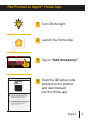 3
3
-
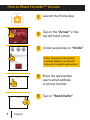 4
4
-
 5
5
-
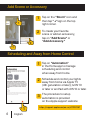 6
6
-
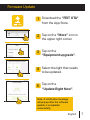 7
7
-
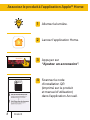 8
8
-
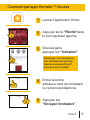 9
9
-
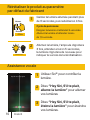 10
10
-
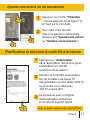 11
11
-
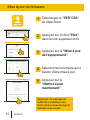 12
12
-
 13
13
-
 14
14
-
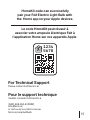 15
15
-
 16
16
Feit Electric OM60/RGBW/HK/12 Manuel utilisateur
- Taper
- Manuel utilisateur
dans d''autres langues
Documents connexes
Autres documents
-
Nice IT4WIFI Instructions And Warnings For Installation And Use
-
 VOCOlinc FLOWERBUD SMART DIFFUSER Guide de démarrage rapide
VOCOlinc FLOWERBUD SMART DIFFUSER Guide de démarrage rapide
-
Bticino XM8002 Mode d'emploi
-
Bticino FC80GT Mode d'emploi
-
Bticino NT4500C Mode d'emploi
-
Bticino KG4502C Mode d'emploi
-
Xiaomi Aqara Hub Manuel utilisateur
-
Bticino L4501C Mode d'emploi
-
Insignia NS-CH1XGO8 Guide d'installation rapide
-
Apple iPad Air - iOS 7 Manuel utilisateur